PC上のアレな動画を暗号化状態&Dropbox経由でスマートフォンに転送する連携テク
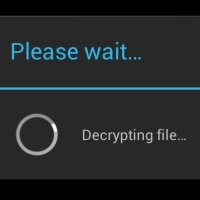 前ページの準備が終われば、PC上で特定ドライブに(暗号化されていない)動画ファイルを置くだけで、その動画ファイルをスマートフォンから、暗号化状態で開けるようになっている。
前ページの準備が終われば、PC上で特定ドライブに(暗号化されていない)動画ファイルを置くだけで、その動画ファイルをスマートフォンから、暗号化状態で開けるようになっている。
「マイコンピュータ」内に現れる、ドライブレター「DOKAN」のドライブに動画ファイルを保存すると、Dropboxフォルダ内の特定フォルダ(初期設定のままであれば、Dropboxフォルダ内「\Apps\Cryptonite App Folder」)に、そのファイルを暗号化した暗号化済みファイルが生成される。暗号化済みファイルは自動でDropboxサーバー内に同期されるので、スマートフォン上にある「Cryptonite」アプリを使って開こう。
ポイントは、「DOKAN」ドライブに動画ファイルを保存すると、即座に暗号化済みファイルが生成されるという点。「暗号化ファイルシステム」なので、通常の暗号化アプリと異なり、「ファイルを暗号化するために時間がかかるし、ファイルを開くための復号化にまた時間がかかる」ということがない。
新しい動画ファイルが毎日のように手に入るとか、古い動画はどんどん外していくから入れ替わりが激しいといった場合でも快適だぞ。
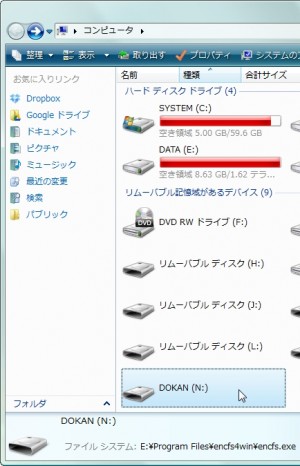 前ページの方法でマウントを行うと、「マイコンピュータ」内に、指定したドライブレターの「DOKAN」というボリュームが出現する
前ページの方法でマウントを行うと、「マイコンピュータ」内に、指定したドライブレターの「DOKAN」というボリュームが出現する
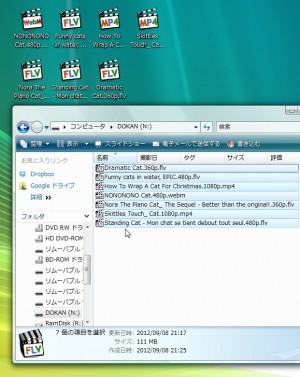 PC上では、普通の外付けドライブと同様に扱える。例えばHDD内の動画ファイルを「DOKAN」ドライブ内にコピーし、「DOKAN」ドライブ内からダブルクリックで再生することも可能だ
PC上では、普通の外付けドライブと同様に扱える。例えばHDD内の動画ファイルを「DOKAN」ドライブ内にコピーし、「DOKAN」ドライブ内からダブルクリックで再生することも可能だ
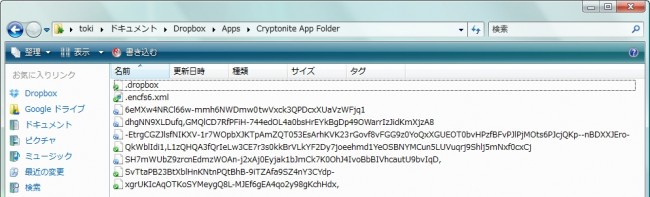 そして、暗号化された状態でDropbox上のフォルダ(初期設定のままであれば、「\Apps\Cryptonite
そして、暗号化された状態でDropbox上のフォルダ(初期設定のままであれば、「\Apps\Cryptonite
App Folder」)に保存される。「DOKAN」ドライブ内に動画などのファイルをコピーしたあと、Dropbox上のフォルダを開けば、暗号化されたファイルが見つかるはずだ
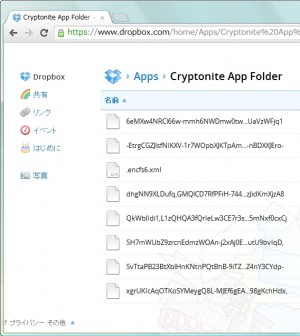 万が一Dropboxパスワードが漏れて、このファイルを盗まれたとしても、暗号化されているため中を覗かれる心配はない
万が一Dropboxパスワードが漏れて、このファイルを盗まれたとしても、暗号化されているため中を覗かれる心配はない
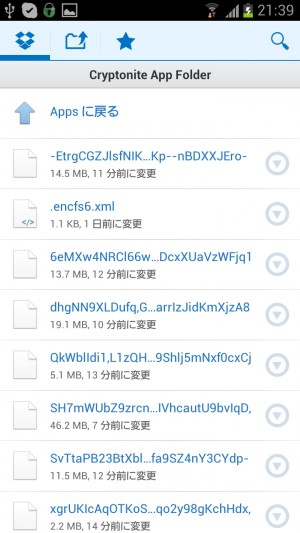 Android用のDropboxアプリから、「Cryptonite」で選択したフォルダにアクセスした場合も同様。ファイルを開くことはできない
Android用のDropboxアプリから、「Cryptonite」で選択したフォルダにアクセスした場合も同様。ファイルを開くことはできない
暗号化済み動画を「Cryptonite」で復号化して開く
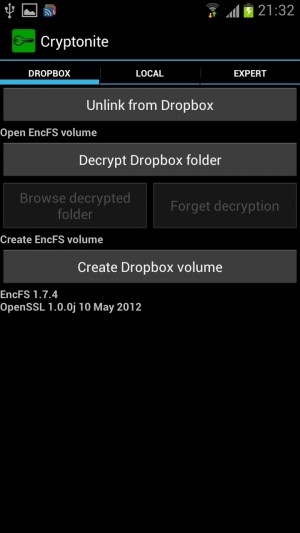 「Cryptonite」を起動し、「Decrypt Dropbox Folder」をタップ
「Cryptonite」を起動し、「Decrypt Dropbox Folder」をタップ
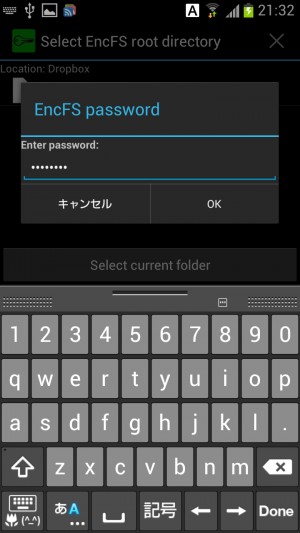 前ページで設定したパスワードを入力する
前ページで設定したパスワードを入力する
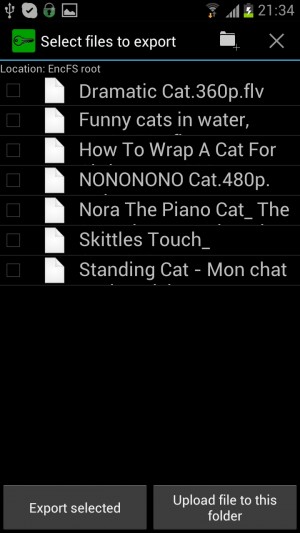 これで、PC上で「DOKAN」ドライブをマウントした場合と同様、中のファイルを覗くことができる
これで、PC上で「DOKAN」ドライブをマウントした場合と同様、中のファイルを覗くことができる
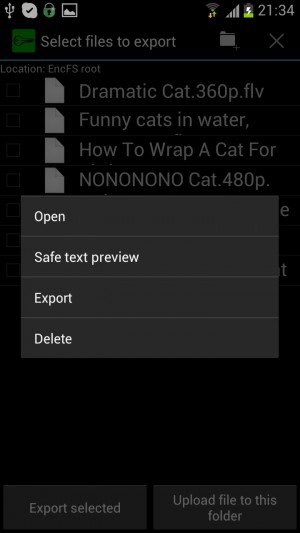 ファイルを選択し「Open」をタップ
ファイルを選択し「Open」をタップ
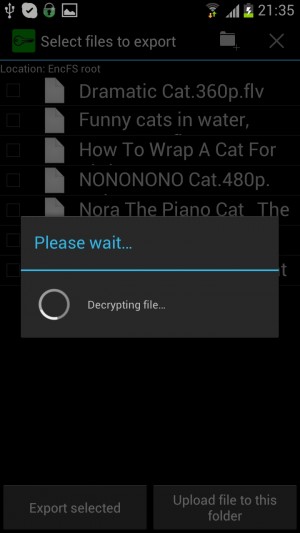 ダウンロードと復号化が行われる
ダウンロードと復号化が行われる
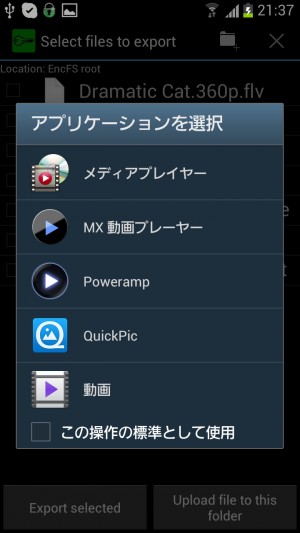 ファイラー上で動画ファイルを開こうとした場合などと同様、「アプリケーションを選択」が表示される。どのプレイヤーファイルを開くかを選択しよう
ファイラー上で動画ファイルを開こうとした場合などと同様、「アプリケーションを選択」が表示される。どのプレイヤーファイルを開くかを選択しよう
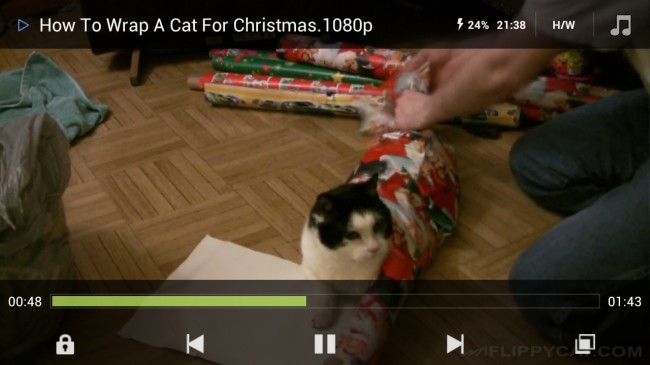 復号化済みデータを再生することができる
復号化済みデータを再生することができる
暗号化済みファイルを毎回ダウンロードしなくて済む自動同期テク
一連の流れの中で唯一ストレスがたまるのは、Dropboxサーバーからスマートフォンへの、暗号化済みファイルのダウンロードだ。動画ファイルはサイズが大きいので、どうしてもダウンロードには時間がかかる。そこで、このダウンロードを自動で行わせる、という応用テクを紹介しよう。
Dropboxサーバー内の任意のフォルダと、スマートフォン内の任意のフォルダを同期させるアプリ「DropSync」を使い、バックグラウンドで上記のダウンロードをあらかめ行わせておく。そして、「Cryptonite」に、(Dropboxサーバー内ではなく)スマートフォン内の暗号化済みファイルを扱わせるのだ。この方法であれば、「Dropboxサーバーからの実体ファイルのダウンロード」が不要。即座に復号化処理が行われるので快適だ。
・Dropsync – Google Play の Android アプリ
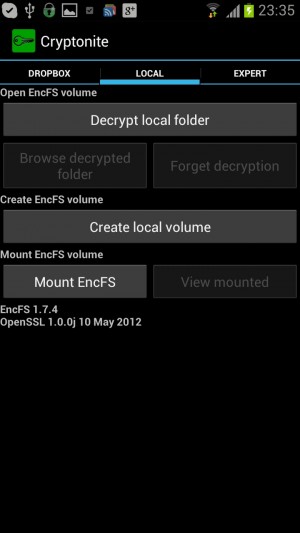 「Cryptonite」の「LOCAL」で、「Create local volume」を使い、スマートフォン内に暗号化済みファイル用フォルダを作成する
「Cryptonite」の「LOCAL」で、「Create local volume」を使い、スマートフォン内に暗号化済みファイル用フォルダを作成する
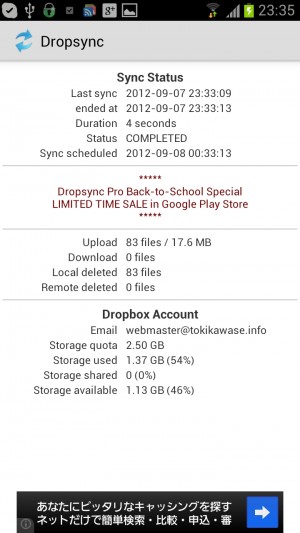 「DropSync」を使って、Dropbox上の暗号化済みファイル(初期設定のままであれば、Dropboxフォルダ内「\Apps\Cryptonite App Folder」)と、上で選択したスマートフォン内フォルダの自動同期を行う。PC上で更新を行うと、Dropboxサーバー内のファイルが自動更新され、さらにスマートフォン内の当該フォルダも自動更新される、という状態を作るのだ。ただし、「DropSync」の無料版には、同期できるファイルのサイズ制限がある。サイズが大きい動画ファイルを扱うには、有料版を購入する必要がある。
「DropSync」を使って、Dropbox上の暗号化済みファイル(初期設定のままであれば、Dropboxフォルダ内「\Apps\Cryptonite App Folder」)と、上で選択したスマートフォン内フォルダの自動同期を行う。PC上で更新を行うと、Dropboxサーバー内のファイルが自動更新され、さらにスマートフォン内の当該フォルダも自動更新される、という状態を作るのだ。ただし、「DropSync」の無料版には、同期できるファイルのサイズ制限がある。サイズが大きい動画ファイルを扱うには、有料版を購入する必要がある。
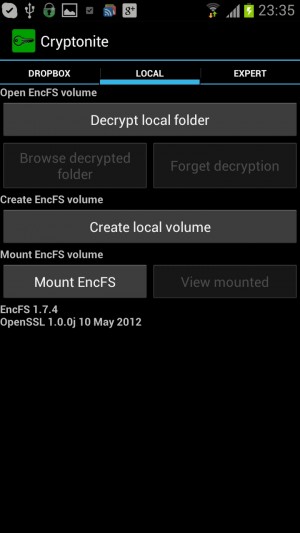 そして、「Cryptonite」の「LOCAL」で、上で選択したフォルダをマウントする
そして、「Cryptonite」の「LOCAL」で、上で選択したフォルダをマウントする
参考
目次
関連記事

Dropbox連携が可能な暗号化アプリ「Cryptonite」なら巨大な動画の暗号化も快適

あらゆるファイルを暗号化する「File Vault ー encrypt & hide」で動画を隠蔽

【特集まとめ】見られたらヤバい画像や動画を死ぬ気で隠す!Androidのファイル暗号化テク

「ファイル隠蔽」や「パスワードロック」は手軽だけど「暗号化」には及ばない

Googleドライブのプライバシーが気になるときは暗号化してアップしよう

【Dropsync活用テク5】スマホブラウザで落としたファイルをPCでも閲覧、DLフォルダの整理も行う

【No Music, No スマホ】iTunesに保存されている全ての音楽をスマートフォンに転送し、スマートフォン上で再生する方法

「DropSync」でDropboxとAndroid間を自動同期するKeePass徹底活用テク

【Googleドライブ】PC内ファイルを自動で「Googleドライブ」に同期するツールを使うと超快適!
2012年09月16日09時00分 公開 | カテゴリー: セキュリティ | キーワード:アプリ, チップス, 特集 | Short URL
ツイート ![]()
最新記事
- 暑い夏でも快適に過ごせる!冷却プレート搭載のハンディファン!
- 1台多役の卓上クーラー!送風も加湿も冷却もこれ1台におまかせ!
- 9枚羽根の強力ファンで全身を涼しく!屋外作業に必須の空調服!
- 水や氷を使って冷たい風を!寝ながらでも使えるコンパクトな冷風扇!
- 取付工事不要のスポットクーラー!効果的・快適・涼しい移動式!
- コンパクトなのに20L大容量の冷蔵庫!保温庫にもなるので通年使える!
- タブレットをより個性的にするAndroid14搭載!10インチの使いやすいタブレット!
- 最大15W出力のワイヤレス充電機能付きスマホホルダー!安心のPhilips製!
- コンパクトなポータブルハードディスク!WindowsでもMacでもつかえる!
- フルキーパンチなしデザイン!耐久性が高いメカニカルキーボード!
- 自宅で楽しめる4Kプロジェクター!小さいのに非常に高性能!
- まさに雨のような音!唯一無二の魅力的なキーボード!
- もう離さない!超強力マグネット搭載のエアコン車載ホルダー!
- 目を引くオリジナルデザイン!軽くて使いやすいゲーミングマウス!
- ガジェットの仕分けが簡単に!きれいに収納してテーブルをスッキリ!
- もう失敗しない!ガイド付きで間違いなく貼れるガラスフィルム!
- たっぷり入ってコンパクト!大容量20Lのポータブル冷蔵冷凍庫!
- ゲーミングから音楽鑑賞まで対応するスピーカー!ライト効果で暗闇でカッコよく使える!
- テレビの音が耳元ではっきり聴ける!セリフを際立たせて聴く調整もできる!
- 耳を塞がないオープンイヤー型ワイヤレスイヤホン!Bluetooth5.3搭載で低遅延高速転送!
- テレビが変わるサウンドバー!3種のスピーカーユニットで低音域から高音域まで!
- 風の出る照明!天井から風を送ってエアコン効率をあげよう!
- USB-C単ポートで140W出力対応!あっという間にスマホの充電が終わるモバイルバッテリー!
- ミッキーマウスアイコンデザインのハンドストラップ!柔らか素材でスマホに傷がつきにくい!
- ボトル型浄水器でいつでもおいしい水を!持ち運べる浄水器!
- スマホに装着して落下保護!カメラに装着して安心のハンドストラップ!
- パワフルなのに、やさしい運転音!プラズマクラスター搭載のサーキュレーター!
- 超強力なハンディファン!5000mAh内蔵バッテリーで長持ち!
- 10000mAhの超大容量ハンディファンMAX53時間連続使用可能!
- コンパクトで持ち運びに便利!4WAYで使える小型扇風機!